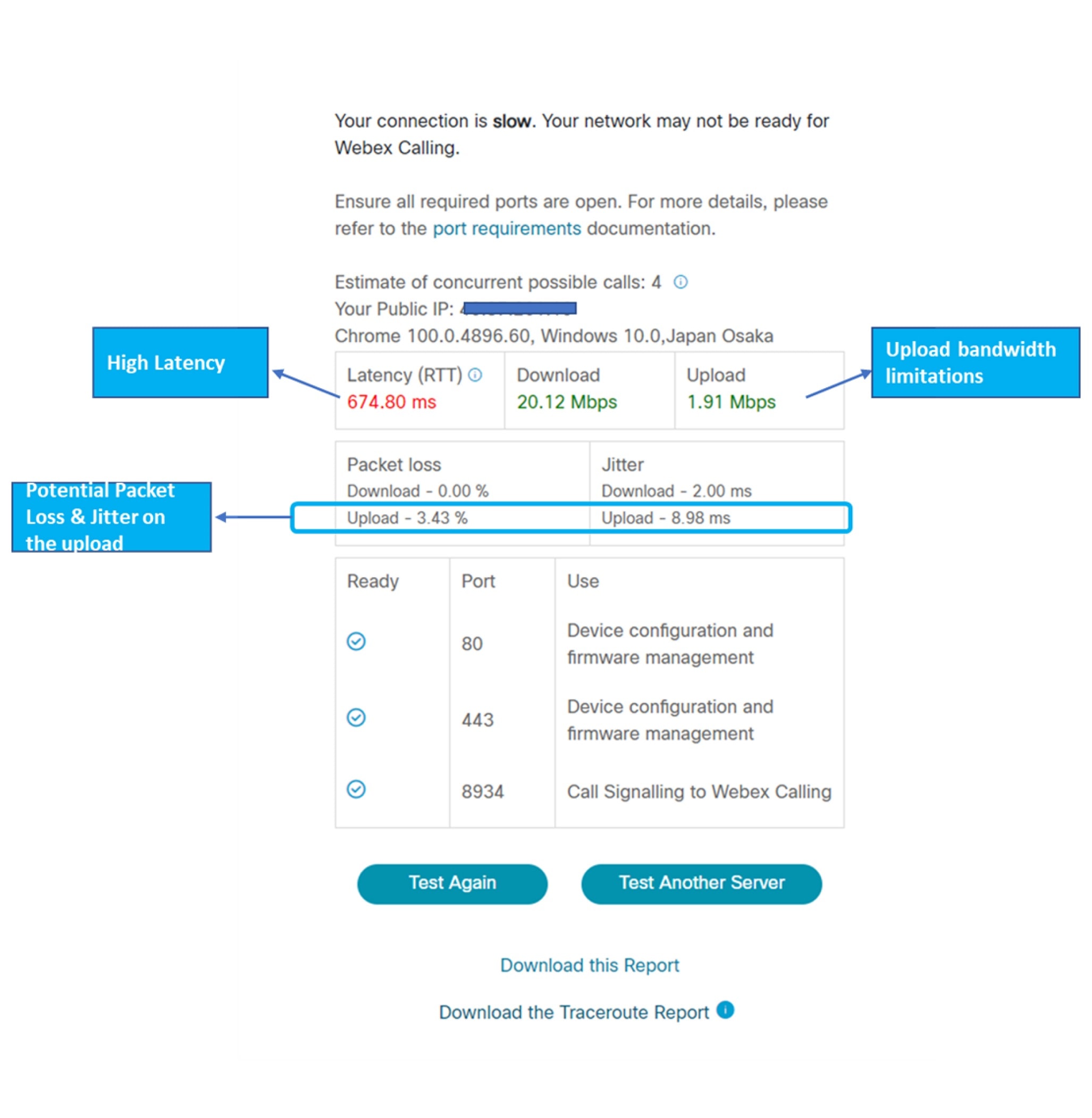CScan je orodje za pripravljenost omrežja, zasnovano za Webex Calling. Vsakdo ga lahko uporabi za preizkus svoje omrežne povezave z Webex Calling.
Uvod
Predkvalificiranje razpoložljivosti storitve za stranko vključuje pomemben korak potrditve, da je njeno omrežje pripravljeno na klicne storitve Webex.
CScan je orodje za pripravljenost omrežja, namenjeno predkvalificiranju strankinega omrežja. Stranke Cisca lahko zaženejo to orodje, da preizkusijo svojo omrežno povezavo in tako zagotovijo visokokakovostno izkušnjo za svojo storitev Webex Calling.
Preden začneš
Pravilno konfiguriran požarni zid je bistvenega pomena za uspešno uvedbo Webex Calling. Odhodna vrata morajo biti odprta za signalizacijo, medijsko in omrežno povezljivost ter lokalni prehod, ker je Webex Calling globalna storitev. Posvetujte se z Referenčne informacije o vratih za klicanje Cisco Webex Storitev za zagotavljanje, da so med izvajanjem orodja CScan vzpostavljena vsa zahtevana pravila požarnega zidu.
Izvedite test CScan iz istega omrežja, v katerem boste uporabljali storitve Webex Calling, da dobite optimalne rezultate.
S spletnim orodjem ni mogoče preizkusiti vsake zahteve. Tukaj je nekaj področij, ki jih CScan ne more preizkusiti ali zaznati.
Ne glede na to, ali uporabnik uporablja žično ali brezžično omrežje
Razpoložljivost strežnika DHCP in DNS
SRV podpora
Vrata NTP za sinhronizacijo datuma/časa
Pooblaščenci
QoS (TOS/DSCP)
VPN
Zagon in izvajanje testa CScan
| 1 | Iz pogleda stranke v https://admin.webex.com, Pojdi do hitre povezave in izberite Orodje Webex Calling Network Readiness. ALI Do orodja CScan lahko dostopate tudi tako, da obiščete cscan.webex.com in sledite nadaljnjim navodilom spodaj. |
||
| 2 | Izberite lokacijo, svojo domačo regijo in jezik. Izberite lokacijo, ki vam je najbližje. To bo podatkovni center, ki Webex Calling se bo povezal z. Če niste prepričani, pustite privzeto izbiro. |
||
| 3 | Izberite vrsto testa, ki ga želite izvesti
|
||
| 4 | Izberite polje z možnostmi (tako da označite ali počistite), če želite svoje podatke deliti s Ciscom, in nato kliknite Začni preizkus gumb za nadaljevanje.
|
||
| 5 | Kliknite »Nadaljuj na napredni test” za začetek preizkusa. Dovoli "Kamera” & “Dostop do mikrofona”. Po drugi strani pa s klikom na »Zapri” bi vas preusmeril k ponovni izbiri vrste testa. |
||
| 6 | Kliknite na Začni preizkus. |
Primer
Informacije o poročilu CScan
CScan izvaja niz osnovnih in naprednih testov o zahtevah glede vrat in pasovne širine, da zagotovi, da je strankino omrežje pripravljeno za uvedbo klicnih storitev Webex.
Osnovni test
The Osnovni test analizira naslednje med vašim računalnikom in podatkovnim centrom klicnih storitev:
Ocena sočasnih klicev
Pasovna širina prenosa in nalaganja
Zakasnitev (RTT)
Traceroute poroča
TCP vrata*
* Vrata TCP, ki so testirana, so podmnožica vrat, potrebnih za klicanje Webex. Za spletno aplikacijo ni mogoče preizkusiti vseh vrat. Sledite vodniku z zahtevami za vrata da zagotovite, da je vaš požarni zid pravilno nastavljen.
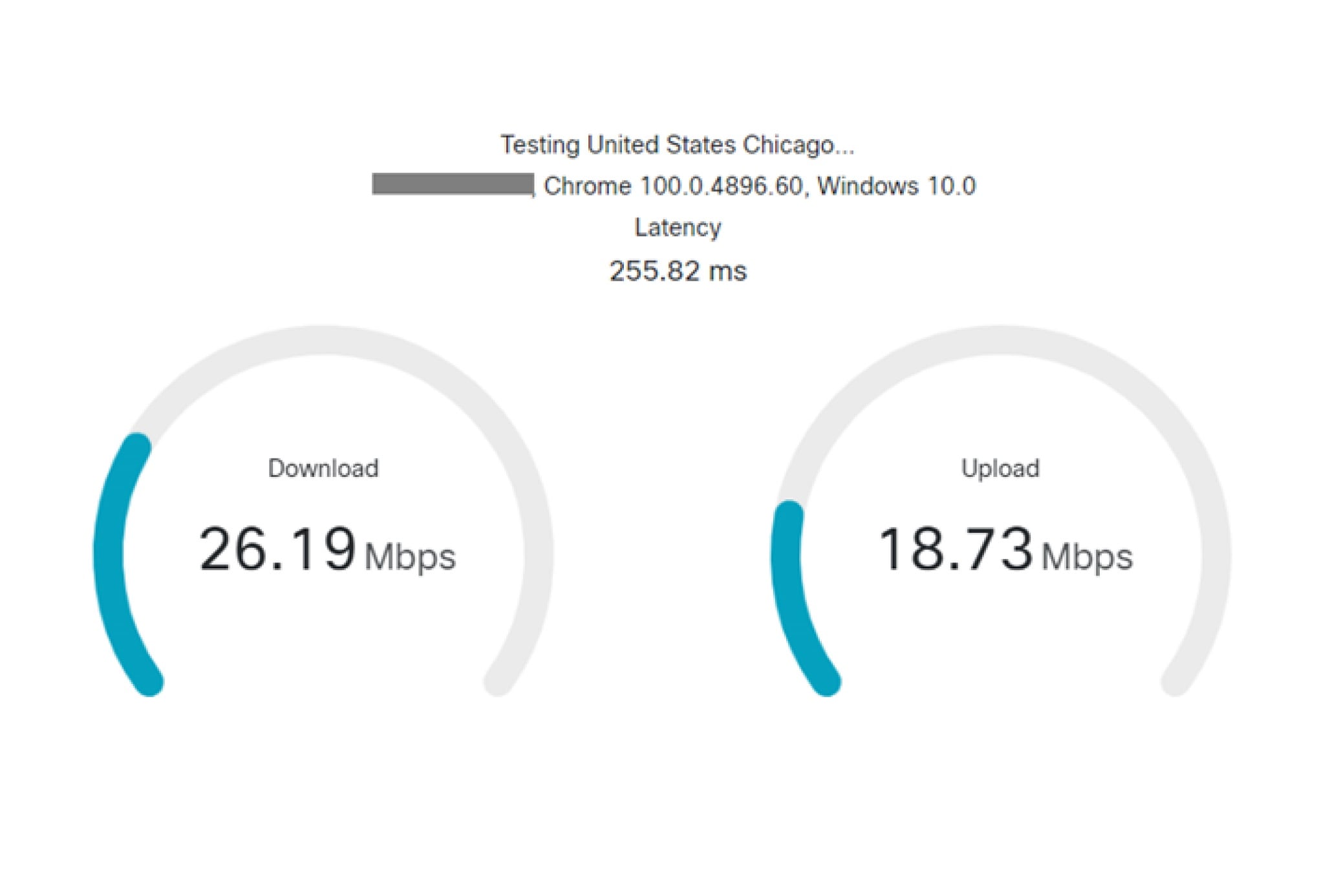
Napredni diagnostični test
Napredni diagnostični test zbira iste informacije kot osnovni test in poleg tega doda naslednje:
Izguba paketa (prenos in nalaganje)
Trepetanje (prenos in nalaganje)
Za izvedbo naprednega diagnostičnega testa mora CScan odpreti povezavo WebRTC z vašim računalnikom, kar zahteva dostop do kamere in mikrofona vašega računalnika. CScan ne shrani nobenih avdio ali video paketov. To dovoljenje se uporablja za merjenje izgube paketov in tresenja. CScan ne bo nikoli dostopal do vaše kamere ali mikrofona razen izvajanja preizkusa. Dovoljenje shrani vaš brskalnik in ga lahko kadar koli prekličete.
CScan ne testira širšega obsega vrat UDP z uporabo WebRTC zaradi omejitev brskalnika, za preizkus lahko potrdi samo dve vrati UDP in izbere naključni obseg vrat med 19560–65535 in nato zažene preizkus. |
Poročilo Traceroute
Poročilo traceroute je na voljo vsakič, ko zaženete test CScan. Da bi to ustvaril, CScan sproži povratno sledenje iz podatkovnega centra Webex Calling na javni naslov IP vašega računalnika. To lahko omogoči vpogled v to, kje se lahko pojavijo težave na poti med vašim računalnikom in podatkovnim centrom Webex Calling.
Razlog za uporabo možnosti povratne sledilne poti je, da ne moremo sprožiti "običajne" sledilne poti iz brskalnika odjemalca v klicno storitev Webex DC. Ustvarjanje poročil povratne sledilne poti lahko traja nekaj časa, povezava pa je zatemnjena, dokler se poročilo ne ustvari. |
Interpretirajte rezultate testa
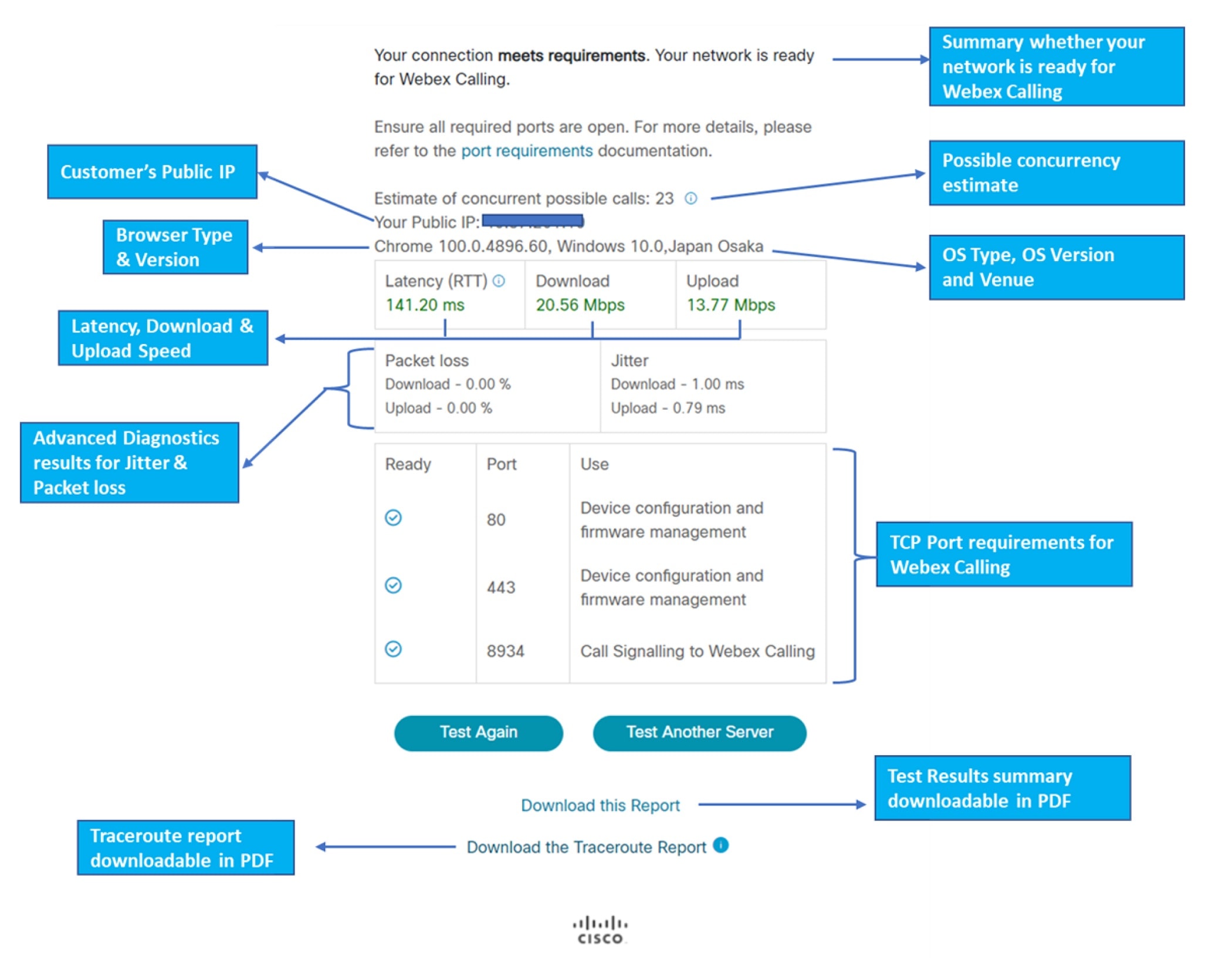
Orodje CScan oceni potencialne sočasne klice, ki bi lahko prečkali vaše omrežje. To je konzervativna ocena glede na pasovno širino, ki je potrebna za zvočne klice, kar omogoča vmesni pomnilnik dodatnega internetnega prometa. Ker se test CScan opravi v eni sami časovni točki, je to ocena in ne jamstvo za delovanje v času prometnih konic.
Sočasnost klica se izračuna ob predpostavki, da je 50 % stroškov drugega prometa v omrežju stranke in ob predpostavki, da vsi zvočni klici zahtevajo dve etapi približno 100 kbps in 50 paketov/s za vsako nogo.
Če CScan pokaže, da so vrata blokirana, preverite konfiguracijo požarnega zidu in dokument o zahtevah pristanišča. Če so vrata blokirana, imate morda težave pri registraciji naprav ali opravljanju klicev. Ni mogoče preizkusiti vseh vrat, navedenih v dokumentu z zahtevami za vrata, tako da, če so vsa vrata na CScan navedena kot odprta, morda še vedno obstajajo druga vrata, ki niso testirana in povzročajo težave.
Če so številke zakasnitve ali pasovne širine nizke, boste morda imeli slabšo kakovost klicev Webex. Prepričajte se, da imate pri svojem ponudniku internetnih storitev dovolj pasovne širine in da ima vaša naprava močno povezavo z internetom. Če uporabljate Wi-Fi, se prepričajte, da je signal močan.
Rezultate testa CScan si lahko ogledate kot prenosljive v formatih PDF. Ko je izvedba testa končana, kliknite na "Prenesi to poročilo" in "Prenesi poročilo traceroute" povezave.
Primeri odpravljanja težav
Primer 1
Spodnja slika kaže, da orodje CScan ni moglo vzpostaviti povezave UDP od lokacije stranke do storitve Webex Calling. To je lahko posledica NAT/požarnega zidu, ki blokira promet UDP.
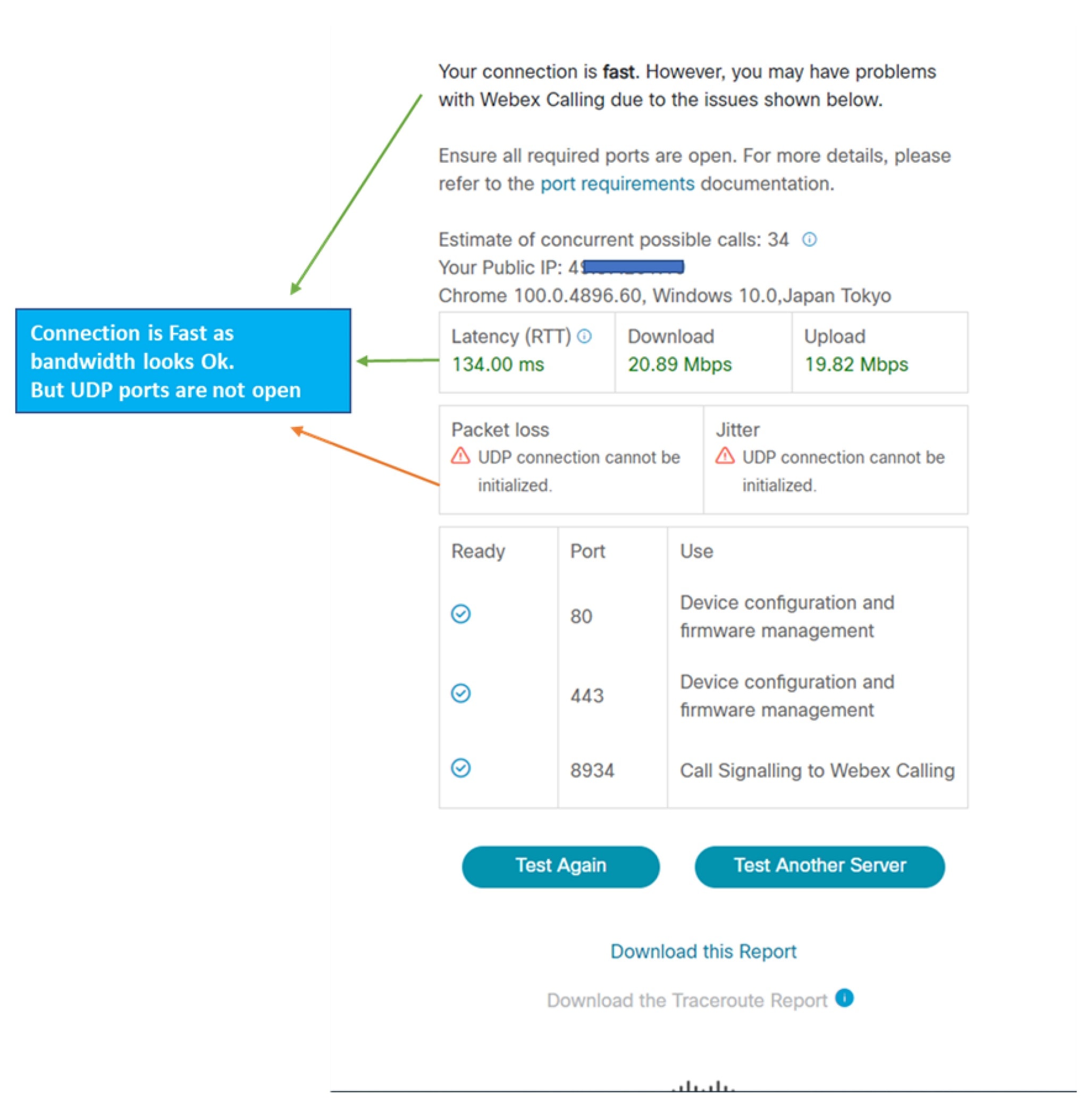
Primer 2
Spodnja slika kaže, da test CScan ni uspel vzpostaviti povezave SIP prek TCP prek vrat 8934 s storitvijo Webex Calling. To lahko povzroči napake pri registraciji telefona.
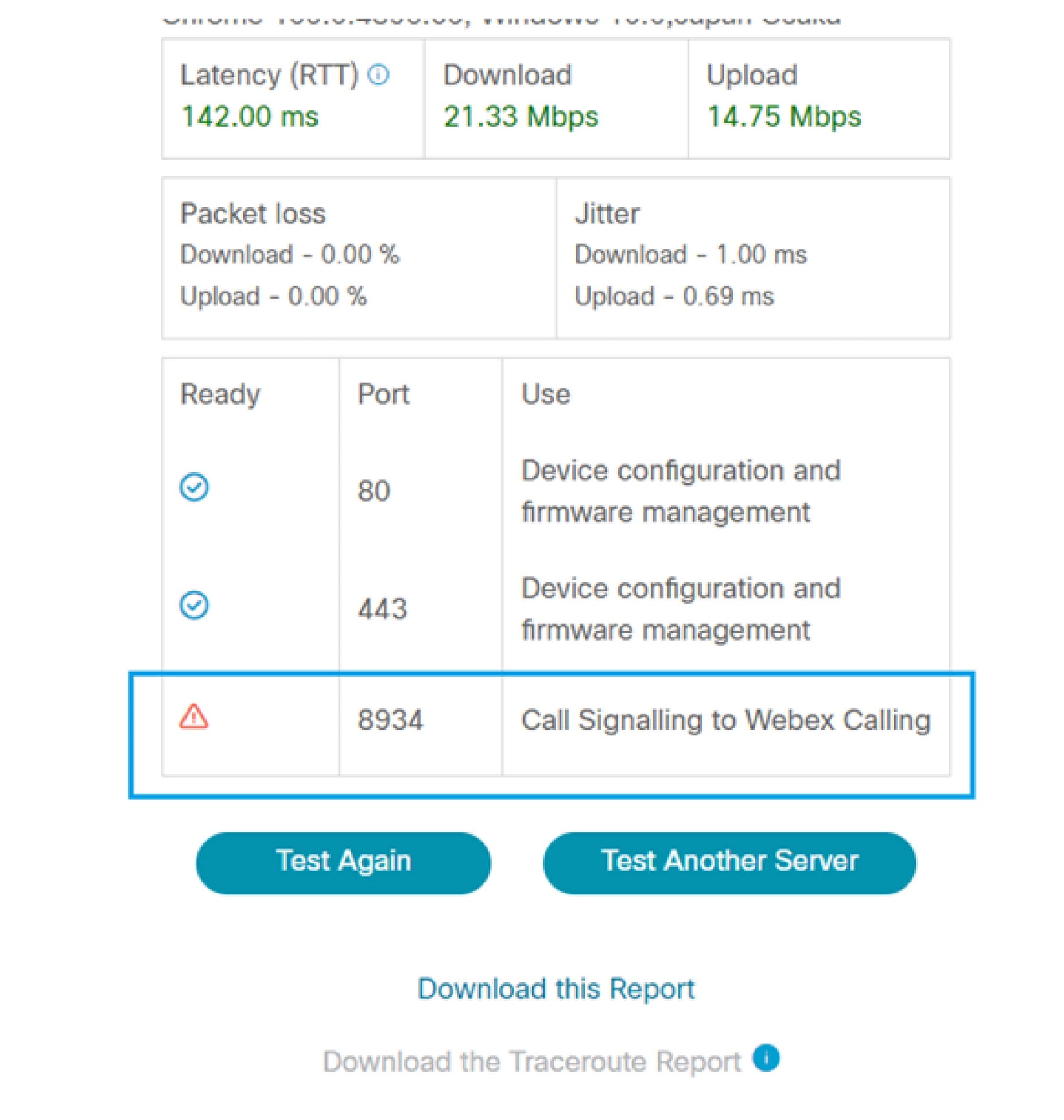
Primer 3
Spodnja slika kaže, da je test CScan odkril visoko zakasnitev in izgubo odhodnih paketov. To je lahko posledica morebitnih prometnih zastojev na strani WAN ali omejitev pasovne širine na lokaciji stranke.